Cómo limpiar el escritorio en Mac: una guía completa
Un escritorio de Mac bien organizado puede aumentar significativamente tu productividad y el rendimiento del sistema. Un espacio desordenado puede dificultar la localización de archivos e incluso ralentizar tu computadora. Esta guía completa te proporcionará pasos accionables para limpiar tu escritorio, ayudando a asegurar que tu Mac funcione de manera fluida y eficiente.
Introducción
Tu escritorio de Mac puede convertirse rápidamente en el espacio de almacenamiento predeterminado para archivos, capturas de pantalla y accesos directos. Este desorden puede obstaculizar la productividad, haciendo difícil encontrar lo que necesitas cuando lo necesitas. Más allá de la estética, un escritorio limpio facilita un flujo de trabajo productivo y mejora el rendimiento general del dispositivo.
Tomarse el tiempo para clasificar tu desorden digital e implementar estrategias de organización es crucial. Comenzaremos evaluando tu escritorio para establecer un plan claro para encontrar, clasificar y clasificar tus archivos.
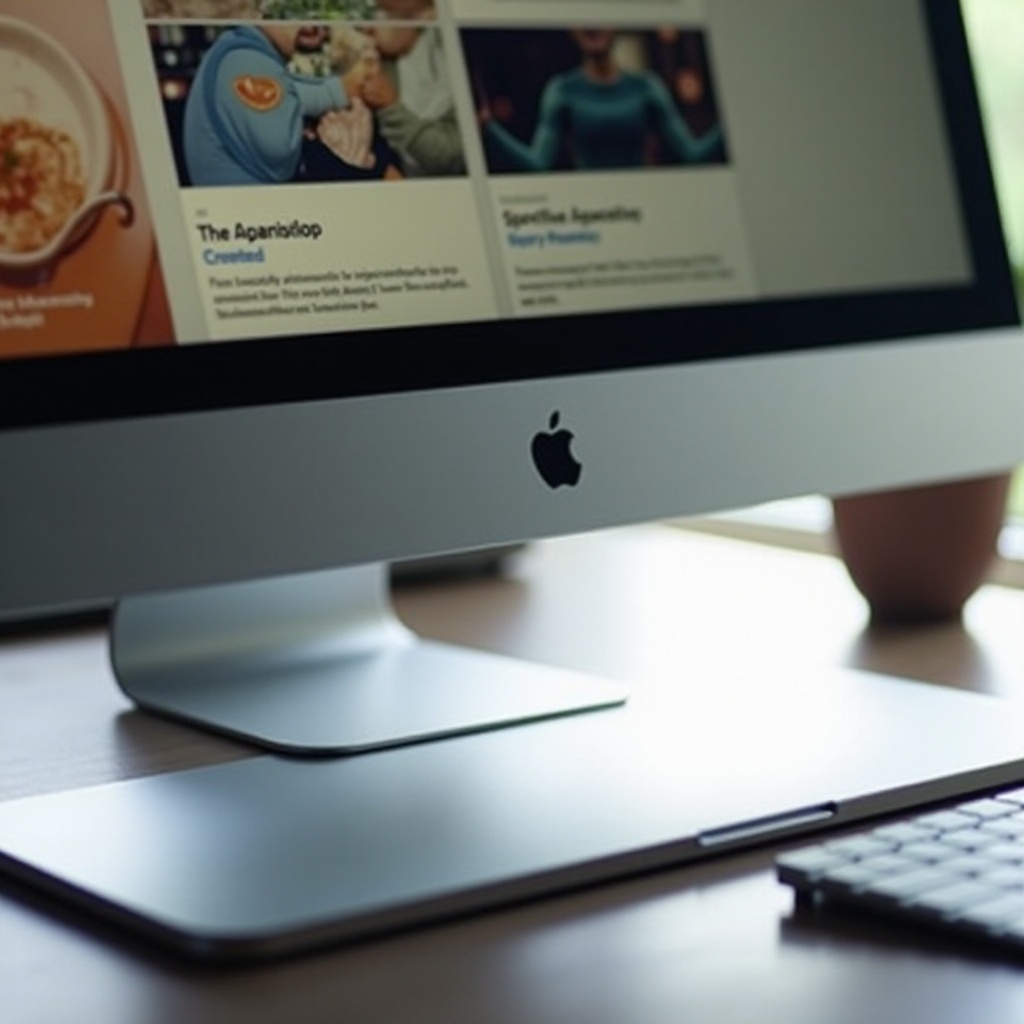
Evaluación de las Necesidades de Tu Escritorio
Antes de iniciar la limpieza, evalúa la configuración actual de tu escritorio:
-
Identificar Archivos Innecesarios: Comienza revisando el escritorio para archivos que están desactualizados o redundantes. Solo conserva ítems que son frecuentemente utilizados o que son exclusivamente necesarios.
-
Entender la Importancia del Archivo: Agrupa archivos por importancia y frecuencia de uso. Los archivos clave deben permanecer accesibles, mientras que los menos usados pueden ser archivados en consecuencia.
Iniciar el proceso organizativo con una mentalidad enfocada permite una limpieza más estructurada y eficiente. Con esta base en su lugar, estarás listo para organizar estos archivos efectivamente.
Organizando Tu Escritorio
Crear un escritorio bien estructurado es un paso esencial:
-
Crea un Sistema de Carpetas Efectivo: Diseña carpetas basadas en categorías como ‘Trabajo’, ‘Personal’, ‘Proyectos’, etc., y usa subcarpetas para una clasificación más detallada.
-
Utiliza Etiquetas para la Gestión de Archivos: Aprovecha la capacidad de etiquetado de macOS para asignar palabras clave a archivos, simplificando el proceso de búsqueda.
-
Utiliza las Funciones de Finder: Finder de Mac ofrece excelentes herramientas para la organización de archivos. Usa opciones como ‘Organizar Por’ para clasificar archivos por fecha, tipo o nombre, facilitando una gestión de archivos más sencilla.
Con un escritorio ordenado, el enfoque se desplaza a eliminar ítems innecesarios que consumen valioso espacio y recursos del sistema.

Eliminación de Ítems Innecesarios
Deshazte del desorden de manera eficiente eliminando lo que no necesitas:
-
Eliminar Archivos Redundantes: Limpia no solo el escritorio, sino también otras áreas de almacenamiento como ‘Descargas’. Recuerda vaciar la papelera para conservar espacio.
-
Desinstalar Aplicaciones No Utilizadas: Navega hasta Launchpad, revisa tus aplicaciones y elimina aquellas que han caído en desuso.
-
Limpiar las Carpetas de Descargas y Papelera: Limpia regularmente estas carpetas. Habilita la eliminación automática de la papelera cada 30 días en las Preferencias de Finder para una reducción de desorden automática.
Después de haber eliminado elementos que ocupan espacio, el enfoque puede ahora desplazarse a maximizar las herramientas de optimización de macOS para el mantenimiento continuo del escritorio.
Utilización de las Herramientas de Optimización de MacOS
Aprovecha las características de macOS diseñadas para ayudar a gestionar tu escritorio:
-
Usa la Función de Stacks: Habilita Stacks mediante un clic derecho en tu escritorio, que categoriza automáticamente los archivos por tipo o fecha, manteniendo ordenado tu espacio de trabajo.
-
Automatiza Tareas con Automator: Crea flujos de trabajo en Automator para manejar tareas repetitivas. Por ejemplo, programa un flujo de trabajo que traslade archivos del escritorio a carpetas específicas semanalmente.
-
Gestiona Programas de Inicio: Para mejorar los tiempos de arranque, accede a ‘Preferencias del Sistema’, luego a ‘Usuarios & Grupos’, y ajusta los ítems que se inician al arrancar.
La optimización a través de herramientas nativas funciona bien con soluciones de almacenamiento inteligente como los servicios en la nube.
Aprovechamiento del Almacenamiento en la Nube
Los servicios en la nube ofrecen una potente alternativa al almacenamiento local en el escritorio, minimizando el desorden:
-
Sincroniza Archivos con iCloud Drive: Mueve archivos poco usados a iCloud, liberando espacio local pero asegurando la accesibilidad a través de dispositivos.
-
Beneficios de las Soluciones en la Nube: Almacenar archivos en línea no solo ahorra almacenamiento local, sino que también facilita el proceso de compartir y colaborar.
Integrar el almacenamiento en la nube como parte de tu estrategia fomenta la limpieza continua del escritorio. Con un sistema recién organizado, establece hábitos para mantener la limpieza.
Mantener un Escritorio Limpio
La consistencia es clave para preservar un escritorio organizado:
-
Programa Limpiezas Regulares: Establece intervalos regulares, como semanales o mensuales, para mantener tu escritorio organizado.
-
Establece Hábitos Organizativos: Desarrolla hábitos como archivar inmediatamente los nuevos archivos en lugar de dejarlos en el escritorio. Mantén ítems temporales solo temporalmente.
Adoptando estos hábitos, aseguras que tu escritorio permanezca como una herramienta para la productividad y no como una fuente de estrés.

Conclusión
Implementar estos pasos te llevará y ayudará a mantener un escritorio de Mac más limpio y eficiente, promoviendo una mejor productividad y rendimiento del dispositivo. Abraza estas estrategias de organización y disfruta de los beneficios de un espacio de trabajo digital sin desorden.
Preguntas Frecuentes
¿Con qué frecuencia debo limpiar mi escritorio Mac?
Idealmente, limpia tu escritorio cada dos semanas para evitar la acumulación de desorden y mantener un funcionamiento fluido.
¿Puede el desorden en el escritorio ralentizar el rendimiento de mi Mac?
Sí, un escritorio desordenado puede consumir recursos del sistema e impactar el rendimiento, especialmente si hay muchas aplicaciones abiertas o archivos que necesitan actualizaciones constantes.
¿Qué herramientas se recomiendan para gestionar los archivos del escritorio?
Herramientas integradas como Finder y Automator, junto con servicios en la nube como iCloud, ayudan a gestionar los archivos del escritorio de manera efectiva y mejorar la organización.


